Et si vous exploitiez les formulaires MailChimp sur une page Facebook ?
À l’heure où je vous parle, le bilan Facebook de l’année pour l’année 2017 vient d’être publié, il n’est pas rassurant quant à l’avenir du réseau social, car son utilisation est en très forte baisse même s’il reste toujours très loin devant les autres réseaux sociaux en termes d’audience, d’utilisateurs, etc. Revenons-en au titre de cet article. Je vous partage la découverte que j’ai faite il y a quelques jours alors que je décortiquais les statistiques des campagnes d’email marketing sur MailChimp. Étant curieux de nature, je suis allé dans l’onglet « intégration », l’endroit que je redoute habituellement, car je ne suis vraiment pas un Robinson du code, etc. Un détail m’a tout de même interpelé, j’ai aperçu l’onglet Facebook et j’ai découvert que cet onglet d’intégration permet de créer un formulaire d’inscription à une newsletter. Il s’avère que celui-ci peut être visible sur Facebook à partir du moment ou vous êtes gestionnaire d’une page.
Nous allons donc voir ensemble quelles sont les étapes à suivre pour créer ce formulaire gratuitement et en l’espace de quelques minutes.
À noter avant de vous lancer dans la création du formulaire MailChimp pour Facebook :
- Vous devez obligatoirement disposer d’un compte MailChimp, en revanche, peu importe la formule que vous utilisez (gratuite ou payante)
- Vous devez gérer une page Facebook
Le formulaire sera visible pour tous les internautes navigants sur votre page, mais uniquement sur la version desktop de Facebook. Le formulaire ne sera pas visible à partir de l’application mobile ou tablette.
Les étapes à suivre pour intégrer les formulaires MailChimp sur votre page Facebook
Étape 1 : connexion à MailChimp
Dans un 1er temps, connectez-vous à votre compte MailChimp. Si vous n’utilisez pas encore MailChimp, vous pouvez créer un compte spécifiquement pour l’utilisation du formulaire sur Facebook, après tout c’est gratuit et ça ne vous prendra pas beaucoup de temps d’intégration.
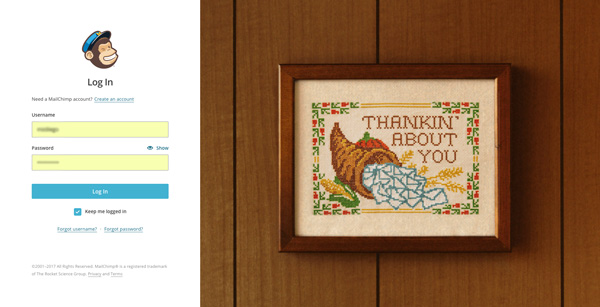
Remplissez les champs de connexion
Étape 2 : « Account »
Dans le menu en haut à droite, il y a une fenêtre avec le prénom du gestionnaire du compte MailChimp et le nom de votre entreprise. Cliquez dessus, à ce moment, un menu déroulant s’affiche. Allez dans « Account ».
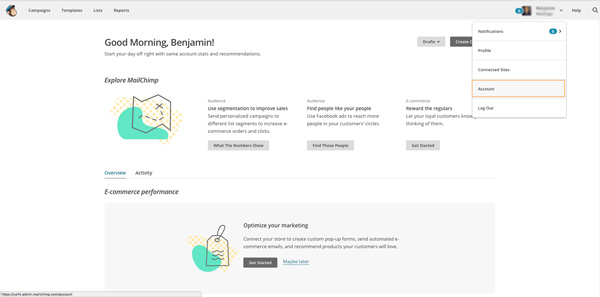
Cliquez sur « Account »
Étape 3 : « Integration »
Comme sur l’image ci-dessous, vous devrez cliquer sur « integration » pour continuer.
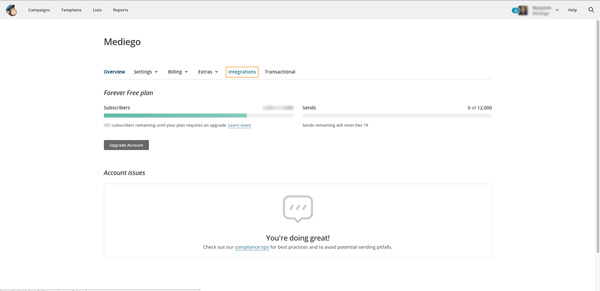
Nous y sommes presque. Après avoir cliqué sur l’onglet « intégration », nous entrerons dans le vif du sujet.
Étape 4 : liaison de la page Facebook avec le compte MailChimp
Si vous avez déjà lié votre page Facebook à MailChimp, passez directement à l’étape 5. Si ce n’est pas le cas, alors cliquez sur le bouton log in pour relier vos comptes et avoir accès au panneau de configuration du formulaire.

Étape 5 : Configuration du formulaire d’inscription Facebook depuis MailChimp
Ici vous allez devoir rentrer tous les paramètres nécessaires à la mise en place du formulaire d’inscription.
Remplissez les parties suivantes :
- Page to use : si vous êtes administrateur de plusieurs pages Facebook, elles apparaîtront toutes à cet endroit. Sélectionnez la page Facebook sur laquelle vous souhaitez que votre formulaire d’inscription à votre newsletter apparaisse.
- List to use : les personnes qui rempliront le formulaire avec leurs coordonnées depuis votre page Facebook seront répertoriées dans une liste de contact sur MailChimp. Ici vous devez donc sélectionner la liste de contact dans laquelle vos contacts Facebook seront listés.Je vous conseille cependant de créer une liste spécifique pour ce formulaire, car le nom de la liste déterminera le nom du formulaire visible sur Facebook donc n’appelez pas votre liste « BDD Facebook », mais plutôt « Abonnez-vous à notre newsletter ».
- Use signup form tab : cochez « Yes » pour que le formulaire soit actif sur la page Facebook
- Form theme : là, vous avez le choix entre 2 thèmes de formulaires prédéfinis donc testez les deux et faites votre choix
- Tab label : Ce champ permet de modifier le nom du formulaire
Une fois terminé, assurez-vous que la connexion entre Facebook et MailChimp fonctionne correctement, pour ce faire, cliquez sur « test connection ». Si tout fonctionne correctement, vous devriez voir la dernière publication de la page. Sauvegardez vos paramètres et rendez-vous sur Facebook pour vérifier le bon fonctionnement du formulaire d’inscription.

Ci-dessous, le résultat sur la page Facebook Mediego. Vous pouvez voir dans le menu de gauche la rubrique « Newsletter Mediego » et ainsi le rendu visuel du formulaire réalisé en moins de 10 minutes.
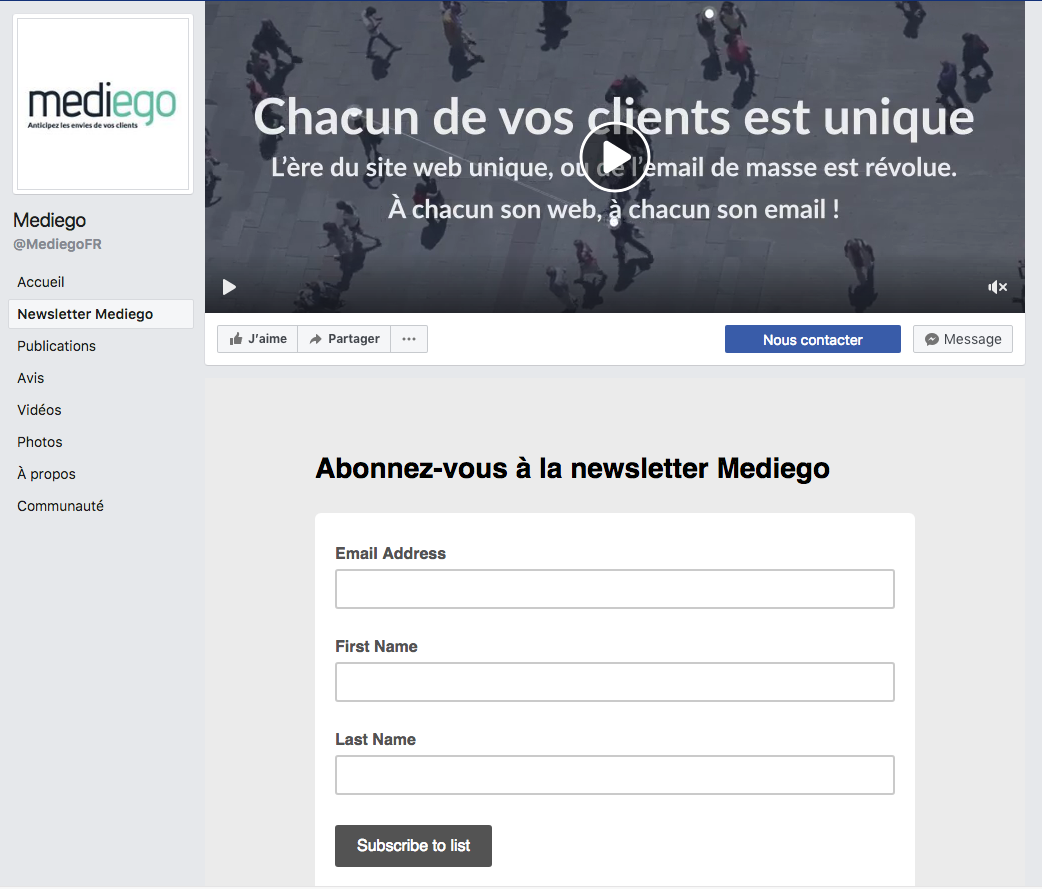
Comme je le disais plus haut, le titre du formulaire « Abonnez-vous à la newsletter Mediego » correspond au titre de la liste MailChimp. N’oubliez pas ce critère, car comme vous le voyez le titre est imposant.
Même si je ne peux pas vous promettre 10 000 nouveaux abonnements à votre newsletter par jours depuis ce formulaire Facebook, il s’avère qu’il est gratuit, simple et rapide à mettre en place. De ce fait, je pense qu’il doit faire partie intégrante de votre stratégie d’acquisition surtout si vous êtes dans le secteur des médias en ligne. Facebook est un très bon moyen de créer une audience fidèle, mais la fidélité ne signifie pas obligatoirement monétisation de l’audience qui est l’enjeu principal des médias en ligne depuis la démocratisation du numérique.
Il me semble également pertinent de créer ce même formulaire si vous travaillez dans le e-commerce B2C, car votre cible est sans aucun doute très présente sur Facebook, mais le plus compliqué en e-commerce c’est bien de convertir l’audience de Facebook et de votre site web en acheteurs. Nous savons tous que l’email est le levier marketing le moins couteux avec des performances qui peuvent doubler si vous y ajoutez de la personnalisation alors profitez de cette opportunité.
Nouveau livre blanc "Les bases de la personnalisation"
Webmarketer chez Mediego, Benjamin fait une veille constante sur des sujets comme le e-commerce / média afin de vous transmettre toute l'actualité et vous renseigner sur les meilleures pratiques de personnalisation.
